Otwiera listę dokumentów, które nie mają dokonanej płatności.
Aby wyświetlić listę należy z menu głównego Spedycja wybrać Płatności.
W wyniku tych czynności pojawi się lista wszystkich niezapłaconych faktur (w zależności od ustawionych "filtrów").
Lista płatności podzielona jest na zakładki - wybranie innej zakładki niż wszystkie spowoduje przefiltrowanie płatności wg rodzaju wybranej zakładki.
|
|
Na wszystkich listach można zaznaczyć więcej niż jedną pozycję:
Zaznaczanie jest pokazane na przykładzie listy tarcz tacho/dni z karty kierowcy. Działa tak samo na wszystkich pozostałych listach.
|
|
Zaznaczenie pozycji Od - Do
| 1. | Kliknąć na pierwszą pozycję od na liście (poz.1 - rys. poniżej). |
| 2. | Nacisnąć i trzymając klawisz  kliknąć na pozycji do na liście (poz.2). kliknąć na pozycji do na liście (poz.2). |
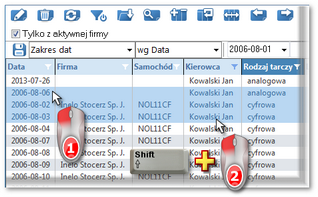 | | Rys. Zaznaczanie pozycji na liście od - do. |
Zaznaczenie dowolnych pozycji na liście
| 1. | Kliknąć na dowolną pozycję na liście (poz.1 - rys. poniżej). |
| 2. | Nacisnąć i trzymając klawisz  klikać na następnych dowolnych pozycjach na liście (poz.2). klikać na następnych dowolnych pozycjach na liście (poz.2). |
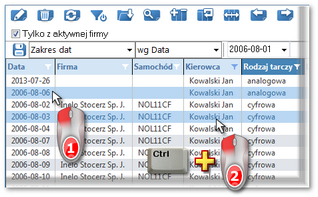 | | Rys. Zaznaczanie pozycji na liście od - do. |
Zaznaczenie wszystkich pozycji na liście
| 1. | Kliknąć prawym przyciskiem myszy w dowolnym miejscu na liście. |
| 2. | Z rozwijanego menu wybrać: Zaznacz wszystkie pozycje.
lub nacisnąć kombinację klawiszy:    . . |
|
|
|
|
Dodatkowe elementy w "pasku narzędziowym listy":
| • |  - Edytuj dokument - otwiera okno edycji zaznaczonego dokumentu (dostępne również w rozwijanym menu); - Edytuj dokument - otwiera okno edycji zaznaczonego dokumentu (dostępne również w rozwijanym menu); |
| • |  - Edytuj dane kontrahenta - otwiera okno edycji "firmy" (kontrahenta), dla którego został wystawiony dokument (dostępne również w rozwijanym menu); - Edytuj dane kontrahenta - otwiera okno edycji "firmy" (kontrahenta), dla którego został wystawiony dokument (dostępne również w rozwijanym menu); |
| • |  - Zapłać - otwiera okno wyboru daty płatności - po zatwierdzeniu faktura zostanie "zapłacona" (dostępne również w rozwijanym menu); - Zapłać - otwiera okno wyboru daty płatności - po zatwierdzeniu faktura zostanie "zapłacona" (dostępne również w rozwijanym menu); |
| • |  - Kompensata - (dostępne również w rozwijanym menu); - Kompensata - (dostępne również w rozwijanym menu); |
| • |  - Przelicz odsetki wg bieżącego dnia - program automatycznie doda kwotę odsetek wg daty bieżącej bez wyświetlania dodatkowych okien (dostępne również w rozwijanym menu); - Przelicz odsetki wg bieżącego dnia - program automatycznie doda kwotę odsetek wg daty bieżącej bez wyświetlania dodatkowych okien (dostępne również w rozwijanym menu); |
| • |  - Generuj notę odsetkową - na podstawie zaznaczonej na liście faktury wyświetla okno dodawania/edycji "noty odsetkowej"; - Generuj notę odsetkową - na podstawie zaznaczonej na liście faktury wyświetla okno dodawania/edycji "noty odsetkowej"; |
Dodatkowe elementy w menu rozwijanym:
| • | Edytuj uwagi - otwiera okno dodawania/edycji uwag własnych i uwag kontrahenta; |
Nota obciążeniowa: Uwagi będą widoczne tylko na liście płatności.
|
|
| • | Zeruj odsetki dla zaznaczonych faktur - wycofuje z zaznaczonych faktur naliczone odsetki za nieterminową zapłatę; |
|
|
Jeśli na liście nie widać żadnego dłużnika, należy upewnić się, czy ustawienia "filtrów" są prawidłowe.
|
|